window10系统如何连接wifi win10如何连接无线网络
更新时间:2023-09-27 09:03:48作者:jiang
window10系统如何连接wifi,在现代社会中无线网络已经成为我们日常生活中不可或缺的一部分,而在Windows 10操作系统中,连接WiFi也变得更加简便和高效。无论是在家中、办公室还是公共场所,Win10都提供了快速连接无线网络的功能,让我们能够随时随地享受到网络的便捷。究竟如何在Windows 10系统中连接WiFi呢?本文将为大家详细介绍Win10如何连接无线网络的方法和步骤,帮助大家轻松上网。无论是新手还是老手,相信本文都能给您带来一些有用的信息和技巧。让我们一起来探索Win10连接WiFi的奥秘吧!
步骤如下:
1.右键点击电脑桌面右下角【∧】图标,展开操作窗口。

2.接着点击最下方【任务栏设置】。
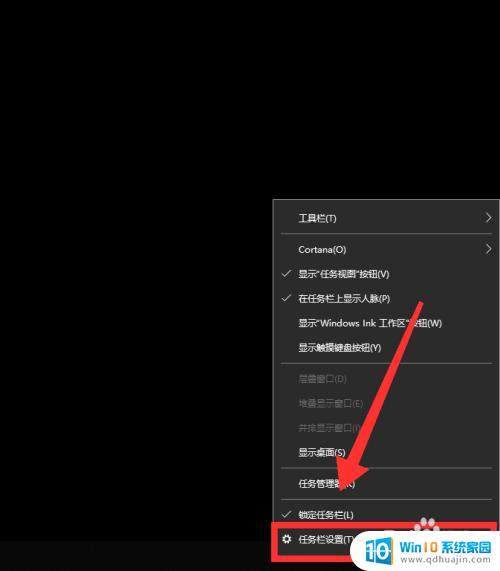
3.进入任务栏设置界面,点击【任务栏】里的【选择哪些图标显示在任务栏上】。
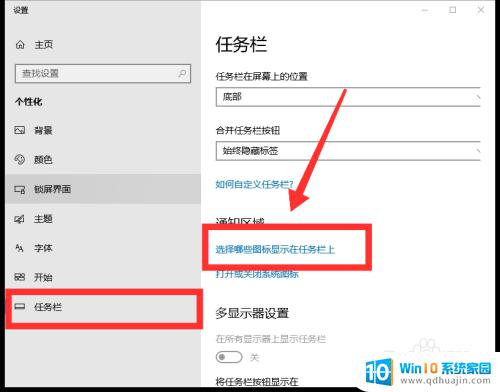
4.进入界面后,找到网络。点击网络右方【灰色】按钮,即可打开网络图标显示。
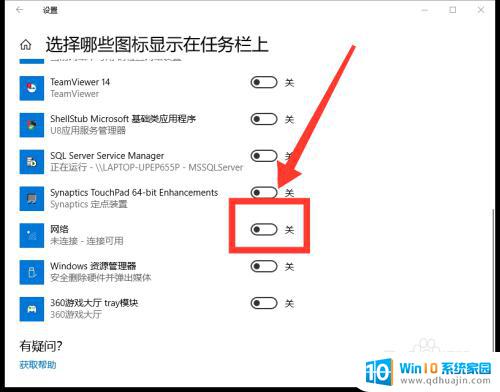
5.返回桌面,点击右下角【网络】图标,即可看到可用网络。
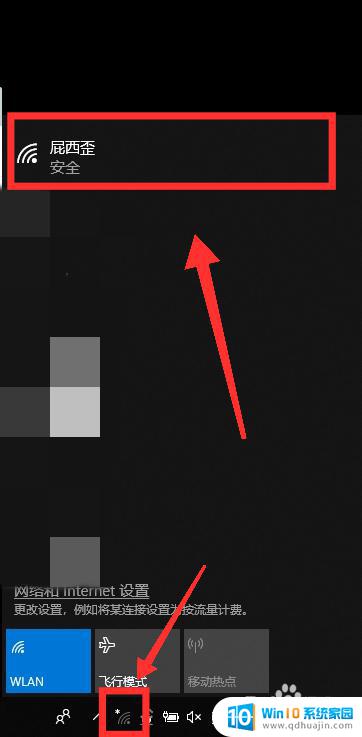
6.选择需连接的WiFi,点击【连接】。
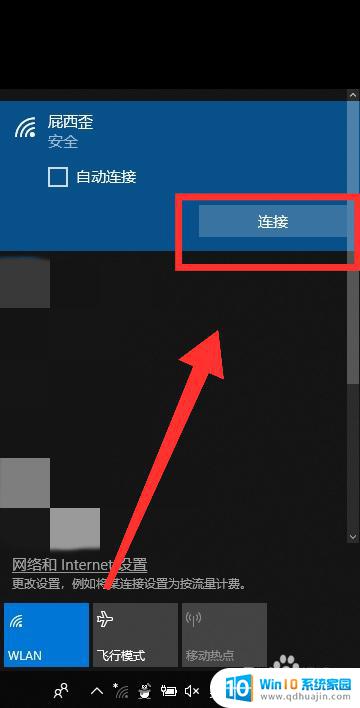
7.最后,输入【密码】。点击【下一步】,核对密码正确性后,即可成功连接WiFi。
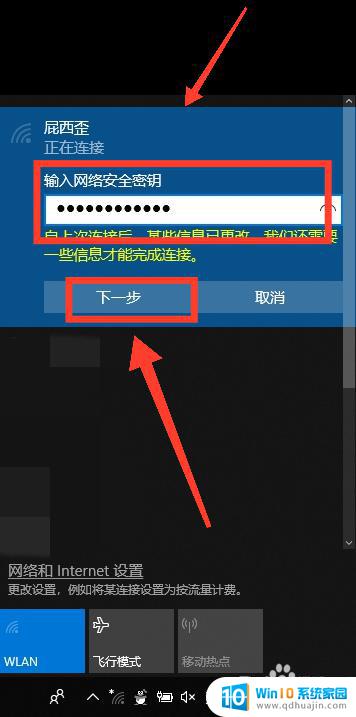
以上就是如何在 Windows 10 系统中连接 Wi-Fi 的全部内容,如果你遇到了这种情况,你可以按照小编的操作进行解决,非常简单快速,一步到位。





